电脑卡住怎么回到桌面上 电脑桌面快速返回的几种实用方法
更新时间:2024-01-27 15:02:04作者:jiang
电脑已经成为我们日常生活中不可或缺的工具,然而在使用电脑的过程中,我们有时会遇到电脑卡住的情况,使我们无法继续进行工作或娱乐,当电脑卡住时,我们往往希望能够快速地返回到桌面上,以便重新开始操作。幸运的是有多种实用方法可以帮助我们快速回到桌面上,解决电脑卡住的问题。本文将介绍几种常见的方法,帮助读者在电脑卡住时迅速返回桌面,提高工作和娱乐效率。
操作方法:
1.方法一:
同时按下键盘上的windows建(键盘最下面那一排,左边起第二个键就对了)+M键。可快速回到桌面

2.方法二:
同时按下键盘上的windows建(键盘最下面那一排,左边起第二个键就对了)+D键。可快速回到桌面

3.方法三:
同时按下键盘上的windows建(键盘最下面那一排,左边起第二个键就对了)+空格键。可快速回到桌面,不过这个回到桌面是暂时性的,松开键盘后会自动跳回原先的窗口

4.方法四: 将鼠标移到桌面右下角(会显示:显示桌面的提示)并点击,也可以快速回到桌面
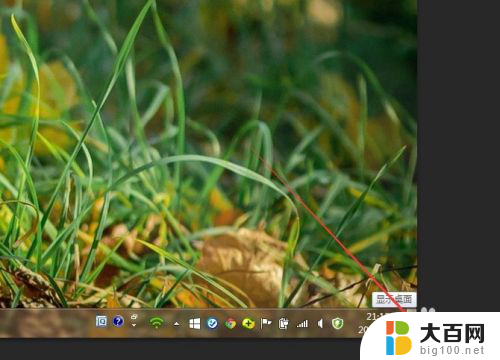
5.在系统任务栏中 单击 鼠标 右键,在跳出的菜单中 选择 显示桌面,即可快速回到桌面。
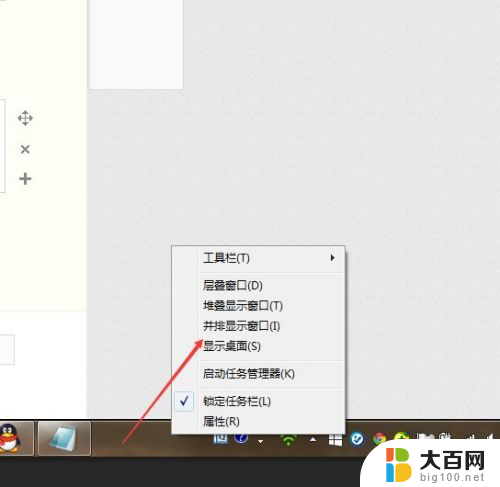
以上就是电脑卡住如何回到桌面的全部内容,如果遇到这种情况,你可以按照以上步骤解决,非常简单快速。
电脑卡住怎么回到桌面上 电脑桌面快速返回的几种实用方法相关教程
- windows快速回到桌面 如何快速回到电脑桌面的几种方式
- 电脑如何返回桌面的快捷键 电脑桌面快速回到主屏的几种方式
- 快速到桌面 电脑桌面快速返回方法
- 电脑反回桌面快捷键 电脑桌面快速回到桌面的方法
- 电脑快捷键回桌面 电脑桌面快速返回方法
- windows快速返回桌面快捷键 Windows返回桌面的快捷键是什么
- windows怎么快速回到桌面 电脑桌面快速回到桌面的最全面方法有哪些
- 电脑怎样快速返回桌面 有哪些快速回到电脑桌面的技巧
- 微信返回桌面:快速实现微信返回桌面的方法及操作指南
- 快捷键到桌面 电脑快速回到桌面方法
- 苹果进windows系统 Mac 双系统如何使用 Option 键切换
- win开机不显示桌面 电脑开机后黑屏无法显示桌面解决方法
- windows nginx自动启动 Windows环境下Nginx开机自启动实现方法
- winds自动更新关闭 笔记本电脑关闭自动更新方法
- 怎样把windows更新关闭 笔记本电脑如何关闭自动更新
- windows怎么把软件删干净 如何在笔记本上彻底删除软件
电脑教程推荐